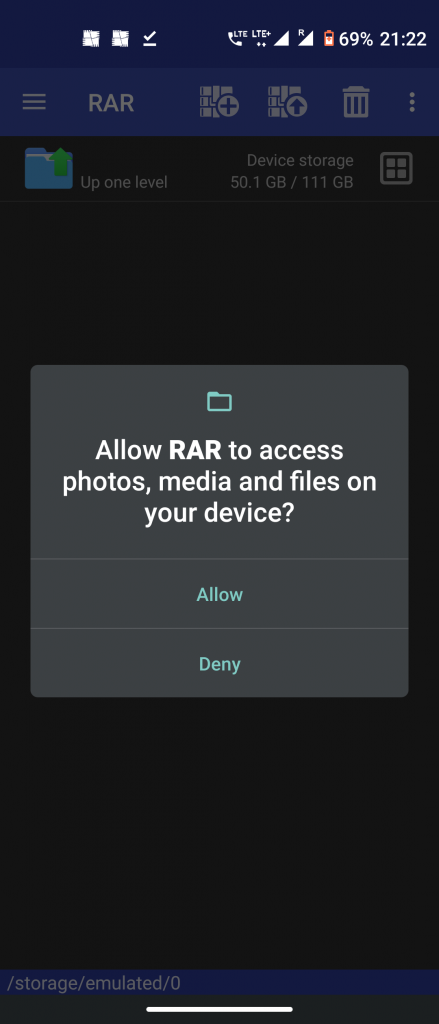Samsung Galaxy S6 yang dilancarkan tahun lalu mempunyai fitur yang sangat diserlahkan yang memungkinkan anda melancarkan aplikasi kamera dengan cepat dengan mengetuk dua kali butang utama. Sekiranya anda tidak berpuas hati dengan fungsi sekunder lalai yang dilekatkan pada butang Android anda, berikut adalah beberapa cara untuk menyesuaikannya secara percuma tanpa melakukan rooting dan menggunakannya untuk melancarkan aplikasi kamera.
perakam skrin tingkap percuma tiada tera air
Pintasan Rumah 2 - Ketik Kekunci Dua Kali
Pintasan Rumah 2 akan menjadi pertaruhan terbaik anda jika anda ingin mengintegrasikan tindakan ketuk dua kali ke aksi kamera tanpa root. Sebaik sahaja anda memuat turun dan memasangnya dari Playstore, lancarkan aplikasi dan ikuti langkah-langkah yang disenaraikan.

Mula-mula, anda perlu memilih aplikasi yang anda mahu pencetus dari butang utama. Awak boleh sesuaikan jangka masa antara dua ketukan , tetapi tetapan normal lalai berfungsi dengan baik. Sekarang pilih pelancar lalai yang anda gunakan , yang akan dicetuskan setiap kali anda mengetuk kunci rumah sekali sahaja. Akhirnya, pilih Pintasan Rumah 2 sebagai pelancar lalai anda dengan mengetuk pilihan 'selalu' apabila anda menekan kunci rumah lain kali.

Itu sahaja. Anda kini boleh mengetuk dua kali butang rumah anda dari mana-mana skrin untuk melancarkan aplikasi kamera.
Disyorkan: 5 Aplikasi Kamera Paling Menyeronokkan yang Perlu Anda Cuba
Pelancar Pihak Ketiga - Kekunci Utama Ketik Tunggal
Hampir semua pelancar pihak ketiga yang baik membolehkan anda menetapkan fungsi khusus pada butang rumah anda. Apabila anda berada di dalam aplikasi atau roaming di laci aplikasi, butang utama akan berfungsi untuk tujuan utamanya dan membawa anda kembali ke skrin utama. Tetapi apabila anda mengetuk dari skrin utama, anda dapat mengajarnya untuk melancarkan aplikasi kamera dengan pantas.

caj boleh didengar pada kad kredit saya
Pergi ke tetapan pelancar , sering diakses dari kekunci menu. Dalam Pelancar Nova misalnya, anda boleh pergi ke tetapan dan pilih gerak isyarat dan butang . Sekarang pilih Kekunci utama dan tetapkan aplikasi kamera kepadanya. Anda juga boleh mengubah tingkah laku butang menu apabila anda lama menekannya. Pelancar Apex dan semua pelancar popular yang lain menawarkan fungsi ini.
bunyi pemberitahuan twitter tidak akan berubah

Pelancar Butang Rumah - Tekan Kekunci Utama Panjang
Kekunci utama yang menekan lama biasanya dikhaskan untuk Google Now secara lalai. Sekiranya anda bukan pengguna Google Now yang gemar atau mungkin jika anda memilih kaedah lain untuk mengaksesnya, anda boleh menyesuaikan pilihan ini menggunakan Peluncur butang rumah dan menggunakannya untuk menembak aplikasi kamera.

Untuk mencapainya, muat turun dan pasang pelancar butang Utama dari gedung permainan, ketika pertama kali melancarkan aplikasi, anda hanya akan melihat carian Google yang disenaraikan di bawah bar pelancar rumah. Tekan menu hamburger dan menambah aplikasi kamera dan juga membuang carian Google .

Sekarang tekan butang menu sekali lagi dan pergi ke tetapan. Sekarang periksa pilihan mod mula automatik disenaraikan di hujung (berfungsi apabila anda hanya mempunyai satu aplikasi dalam senarai). Sekarang tekan lama kekunci rumah dan jadikan pelancar rumah sebagai lalai dengan memilih selalu.
pemberitahuan android berbunyi untuk aplikasi yang berbeza
Itu sahaja. Anda sekarang boleh menekan lama kekunci rumah dari mana sahaja dan dari dalam mana-mana aplikasi untuk melancarkan aplikasi kamera secara langsung.
Disyorkan: Apa maksud RAM dan ROM pada Telefon Pintar anda dan Bagaimana ia penting?
Kesimpulannya
Jadi di sini kami telah membincangkan tiga cara anda boleh menggunakan kunci rumah anda untuk menghidupkan aplikasi Kamera dan anda boleh memilih mana yang paling sesuai dengan anda. Sudah tentu anda juga boleh menggunakan kaedah yang sama untuk mencetuskan aplikasi lain yang sering anda gunakan. Semua aplikasi ini berfungsi dengan baik jika aplikasi kamera anda sudah ada dalam memori RAM. Oleh itu, jika anda sudah lama tidak menggunakan aplikasi kamera atau jika anda mempunyai pembersih cache yang agresif, uji lancarkan sekali untuk mendorongnya ke dalam RAM untuk hasil yang lebih baik.
Komen Facebook